
Das kleine Dossier: DOS-Kurs für Anfänger und Portfolio-User (1)
Viele Portfolio-Anwender kommen mit dem DOS- Betriebssystem nicht klar, da sie ursprünglich aus dem ATARI-Lager stammen. Um jedoch die Bedienung des Power-Zwergen verstehen zu können, bedarf es einiger Grundkenntnisse im PC-DOS.
Teil 1
Jeder Computer benötigt ein diener Programm, damit sein Bemit ihm kommunizieren kann. Schließlich muss der Computer das über die Tastatur eingegebene analysieren und ausfahren, damit der Bediener sein gewünschtes Ziel erreicht. Dieses Programm nennt man Betriebssystem, da es den gesamten Betrieb im Computer systematisch steuert und die Vorgaben des Bedieners zu erfüllen hat. Sklave Betriebssystem, denn nur der Bediener befiehlt seine Tätigkeit, ist hauptsächlich dazu da, die Daten des Bedieners zu speichern, auszufahren und zu verwalten. Weil schon alt zu nennende Computer nur über Disketten als Datenträger verfügen, nannte und nennt man das Betriebssystem auch heute noch "Disk Operating System", kurz "DOS".
Auch wenn es heute DOS-Versionen wie MS-DOS, PC-DOS, NWDOS, MSX-DOS, 4DOS, oder DIP OS gibt, so sind doch alle im Kern fast gleich, weshalb ich hier nur die Schreibweise DOS verwenden werde.
Damit das DOS die Daten des Bedieners speichern und verwalten kann, hat es eine Menge Befehle, mit denen der Bediener das DOS befehligen soll und muß. Es ist deshalb ein Muß, weil das DOS erstens nichts von alleine macht und zweitens keine natürliche Sprache versteht. Wer DOS benutzen will ist gezwungen die Sprache des DOS, also die DOS-Befehle, zu lernen. Ansonsten kommt keine Zusammenarbeit zwischen Bediener und DOS zustande. Man kann das am besten durch einen natürlichen Vergleich verstehen: Wenn ich als Deutscher kein Russisch beherrsche, aber trotzdem einen Russen der kein Deutsch beherrscht, um ein Taschentuch bitte, so kann mich der Russe nicht verstehen und ich warte vergebens auf das Taschentuch. Um diesen Verständigungsproblemen zu entgehen, haben sich die Entwickler sämtlicher DOS-Versionen auf die Weltsprache Englisch geeinigt, die allerdings nur zu einem kleinen Teil vom DOS verstanden wird. So kann ich zwar das DOS ebenfalls bitten mir ein Taschentuch zu geben, wenn ich 'Give me a handkerchief, please' über die Tastatur des Computers eingebe, aber es wird mich genausowenig wie der Russe zuvor verstehen. Mal abgesehen davon das es meines Wissens nach keinen Computer gibt, der mit Taschentüchern ausgeliefert wird oder wurde!
Auch wenn das DOS von den jeweiligen Herstellern z.T. über die Jahre hinweg weiterentwickelt und bedienerfreundlicher gemacht wurde, soweit ist es heute noch nicht, das es die komplette englische Sprache verstehen würde. Das es Überhaupt weiterentwickelt wurde, kann man an mehreren Ziffern sehen, die meistens dem Wort DOS folgen. Einige Beispiele sind: MSDOS 6.22, PCDOS 6.3, MSX-DOS 2.31 und DIP Operating System 2.11.
Doch zurück zu den Befehlen, mit denen man das DOS also zur Arbeit antreibt: Bei den ersten DOSVersionen waren nur solche Befehle erlaubt, die das DOS intern gespeichert hatte. Aus diesem Grunde nennt man solche Befehle auch interne Befehle. Durch die Weiterentwicklung, die z.T. noch anhält, kamen noch externe Befehle dazu, die als Zusatzprogramme zum DOS ausgeliefert wurden. Interne Befehle kann man dem DOS immer erteilen, aber externe Befehle nur dann, wenn das dazugehörige Programm auch auf dem Computer zur Verfügung steht.
Wir wollen uns hier nur mit den internen Befehlen weiterbeschäftigen, da diese zahlenmäßig unterlegen und bei fast allen DOS-Versionen vorhanden sind. Außerdem reichen diese bereits für die ordentliche Verwaltung der Daten des Bedieners aus. Damit alle stolzen DOSBesitzer diesen Kurs weiterverfolgen können, setze ich die recht alte DOS-Version 2.11 mit ihrem Befehlssatz voraus. Zwar schauen nun alle MSX-DOS 1 Anwender in die berühmte Röhre, aber diese Version ist schlicht und einfach eine Katastrophe, weil sie nur über dreizehn interne Befehle verfügt und keine geordnete Datenablage ermöglicht. Es wird zwar nie die perfekte Datenablage geben, dies liegt auch mit am Bediener, aber ab den DOS-Versionen 2.11 wird sie durch ordentliche Planung zumindest möglich.
In Tabelle 1 sehen Sie also die internen Befehle des DOS 2.11 in alphabetischer Reihenfolge.
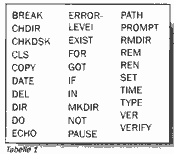
Was diese Befehle bedeuten und bewirken, erkläre ich in einem späteren Teil des Kursus, da ich vorher noch auf das Thema Dateien und Dateienverwaltung eingehen muß.
Teil 2
Obwohl DOS ein Betriebssystem sein soll, das mit Disketten als Datenträgern arbeitet, so ist es heute auch in der Lage, diverse andere Datenträger wie z. B.: Harddisk, Compact Disc, Speicherkarten und Sicherungsbänder zu verwenden. Weil diese Fähigkeit aber nicht bei jeder DOS-Version vorhanden ist, bleibe ich bei den Disketten als Datenträgern. Genauso wie man sich bei den Befehlen auf die Vorgaben des DOS beschränken muß, so muss man auch die Art der Datenverwaltung zwingend hinnehmen. Egal ob man Texte, Zahlen, Grafiken, Musiken oder andere Daten auf dem Datenträger speichern möchte, muss man dem DOS sagen unter welchem Namen diese Daten abgespeichert werden sollen. Es verlangt dafür einen Dateinamen, der aus bis zu acht Buchstaben oder Zahlen, oder einem Gemisch aus beiden, bestehen muß. Bei Daten die wirklich nur für den Bediener interessant sind, können diese achtstelligen Dateinamen bereits ausreichen. Damit das DOS aber zwischen Daten und Programmen, das sind vom Computer auszuführende Daten, unterscheiden kann, ist noch eine Erweiterung des Dateinamens möglich und z.T. notwendig. Diese Erweiterung muss immer mit dem Punkt beginnen und darf wieder bis zu drei Buchstaben/Zahlen, auch gemischt, lang sein.
Einige gültige Beispiele sind: -VERKAUF.GUT
- HEIM.ADR
- KORREKT.TXT
-VKBILDER
Auf Groß- oder Kleinschreibung muss nicht geachtet werden, da das DOS diese Dateinamen in der Regel selbst in die Großschreibung umsetzt. DOS hat aber auch einige Buchstabenkombinationen für die eigene Benutzung reserviert, die man also nicht als Dateinamen verwenden kann (Tabelle 2).
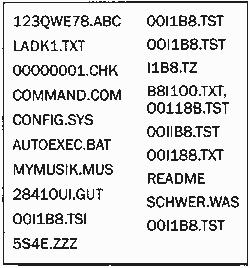
Folglich ist eine Datei namens NUL.TXT nicht, aber eine mit NULPE.TXT getaufte Datei erlaubt.
Es ergibt sich nun die Frage, wo und auf welchem Datenträger die Datei gespeichert werden soll. Zu diesem Zwecke gibt es bei jedem Computer, der mit DOS betrieben wird, zumindest ein speicherfähiges Laufwerk. In seltenen Fällen handelt es sich dabei ein Speicherkartenlaufwerk, aber meistens ist ein Diskettenlaufwerk vorhanden. Um die ganzen möglichen Speicherlaufwerke zu verwalten (Harddisk, Diskettenlaufwerk, CD Laufwerk u.v.m.), vergibt das DOS diesen Laufwerken leicht zu merkende Namen. So wird das erste vom DOS verwendbare Laufwerk A: genannt, das zweite heißt dann B: und das kann sich bis zum 26. Laufwerk fortsetzen, weiches dann die Bezeichnung Z: erhält. Zwischen diesen Laufwerken kann der Bediener recht einfach wählen, wenn er einfach unter DOS den Namen des gewünschten Laufwerkes eingibt. Ist es auch tatsächlich bei seinem Computer vorhanden, so wird der Wechsel ohne murren vom DOS ausgeführt. Ansonsten wird eine Fehlermeldung ausgegeben, die von DOS zu DOS verschieden sein kann und auch dementsprechend verschieden beantwortet werden muß. In der Regel gibt das DOS-Handbuch darüber klärende Auskunft. Obwohl die Befehle des DOS der englischen Sprache entnommen sind, könnten die Fehlermeldungen nicht immer in englisch geschrieben sein, sondern auch in der jeweiligen Landessprache Welches Laufwerk gerade zur Arbeit bereit ist, kann durch die folgenden, beispielhaften, Bildschirmausgaben ersichtlich werden: A> oder B:> oder C:\DOS> Dabei bezeichnet mindestens der erste Buchstabe dieser Bildschirmausgaben das Laufwerk, mit welchem gerade gearbeitet wird, bzw. werden kann. In der Regel erkennt man das Laufwerk aber deutlich an den ersten zwei Zeichen dieser Bildschirmausgaben: Hinter A> verbirgt sich das Laufwerk A:, bei B:> ist das Laufwerk B: gemeint und C:\DOS> weist auf das Laufwerk C: hin. Auf die restlichen Zeichen komme ich gleich noch zu sprechen. Startet man das DOS wirklich zum allerersten mal auf seinem Computer, so ist zumindest eine der folgenden Bildschirmausgaben garantiert sichtbar:
A> oder A:> oder C> oder C:> Wer aufgepaßt hat, wird nun feststellen können, das bei den ersten zwei Bildschirmausgaben das Laufwerk A: und bei den letzten zwei das Laufwerk C: gemeint ist. Diese Bildschirmausgaben bezeichnet man übrigens als PROMPT oder Eingabeaufforderung, da dem Bediener nun die Möglichkeit gegeben wird, dem DOS einen der zahlreichen Befehle, über die Tastatur, einzugeben! Meistens folgt dem PROMPT noch ein blinkendes oder stehendes Viereck, welches man als CURSOR bezeichnet und ebenfalls signalisiert, dass das DOS auf einen weiteren Befehl wartet.
Die Frage, auf welchem Datenträger die Daten gespeichert werden sollen, haben wir nun ausreichend behandelt. Es bleibt also noch offen, wo diese Daten landen sollen. Denn es spricht nicht gerade von großer Ordentlichkeit, wenn man alle seine Texte, Grafiken, Zahlen, Musiken usw. auf einem Datenträger abspeichert. Findet doch einmal heraus, wo sich die Datei 0011B8.TST im untenstehenden Beispiel befindet (Tabelle 3).
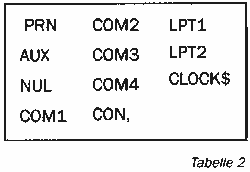
Auch wenn ich zugeben muß, das das DOS diese Dateinamen nicht in dieser Form auf den Bildschirm bringt, so sollte die gesuchte Datei Euch nicht gleich ins Auge springen. Nur der letzte Dateiname der dritten Zeile stimmt mit meiner Vorgabe 0011B8.TST überein !
Um also nicht den Überblick über seine Dateien zu verlieren, könnte man ja alle Musiken auf einer seperaten Diskette speichern und ebenso mit den Texten, Grafiken und allen anderen Daten verfahren. Aber diese Methode ist auch nicht das Gelbe vom Ei, da man so, je nach Datenträger, nur bis zu 1024 Dateien pro Datenträger abspeichern könnte. Sind bis zu 1024 Dateien auf einem Datenträger, so könnte dieser aber noch eine ganze Menge freien Speicherplatz aufweisen, der nutzlos brach liegt, weil DOS einfach nicht mehr als bis zu 1024 Dateien pro Datenträger zulässt. Diese Zahl schwankt aber nach unten, je nach verwendeten Datenträger. Außerdem gibt es ja auch Datenträger die man nur mit größerem Aufwand auswechseln kann, wie z.B. die Festplatten/Harddisks, die über riesige Speicherkapazitäten verfügen können.
Bereits zu Zeiten des Betriebssystems CP/M, weiches der unmittelbare Vorläufer von DOS war, haben sich die Entwickler deswegen eine Lösung ausgedacht, die man mit Aktenschränken vergleichen kann. In der einen Schublade landeten die Akten mit den Anfangsbuchstaben A bis D, in der nächsten die Akten von E bis H usw. Bei DOS nennt man diesen Aktenschrank Hauptverzeichnis und die Schubladen heißen Unterverzeichnisse. Allerdings werden die Unterverzeichnisse auch oftmals nur Verzeichnisse oder subdirectories genannt. Ebenso spricht man auch von der root, oder von dem rootdirectory, wenn das Hauptverzeichnis gemeint ist. Manche mögens halt englisch! Der Vorteil an diesem Verzeichnissystem liegt darin, das man in dem Hauptverzeichnis bis zu 1024 Unterverzeichnisse erzeugen kann, in denen man wieder beliebig viele Unterverzeichnisse und Dateien anlegen kann. Die Dateien legt man dann also nicht mehr im Hauptverzeichnis ab, sondern in Unterverzeichnissen, da diese ja beliebig viele Dateien aufnehmen können. Somit wird der Platz des Datenträgers wesentlich besser ausgenutzt und führt zu mehr Übersichtlichkeit.
Weil auch Unterverzeichnisse einen Namen benötigen, diktiert DOS für sie dieselben Bedingungen wie bei den Dateinamen. Allerdings ist bei den Unterverzeichnissen keine Erweiterung absolut notwendig, sondern freiwillig. DOS benötigt nämlich keine Unterscheidung zwischen Unterverzeichnissen, die nur Daten und solchen Unterverzeichnissen, die nur Programme, also ausführbare Daten enthalten ! Meistens verzichten die Bediener daher auf die Erweiterung eines Verzeichnisnamens, wenn sie so ein Unterverzeichnis einrichten. Auch hierzu ein paar gültige Beispiele in unüblicher Darstellungsweise:
TEXT, GRAFIK, MUSIK, PROGRAMM.E, TEMP, DOS, PRIVAT, FIRMA, ZEITUNG
Dem Hauptverzeichnis kann man keinen Namen geben, da das DOS hier den Namen "" (ein umgekehrter Schrägstrich) zwingend vorschreibt!
Am besten kann man dieses System verstehen, wenn man es plastisch mit einem Baum und seinen Wurzeln vergleicht. Deswegen gehen wir einmal von den folgenden Dateien aus, die an ganz bestimmten Stellen des Datenträgers gespeichert werden sollen:
MYMUSIK.MSK - eine Datei die eine private Eigenkomposition enthält
FMMUSIK.MSK - eine Datei die ein Musikstück für eine Firma enthält
ADRESS.TXT - eine Datei die privat genutzte Adressen enthält
ARTIKEL.TXT - eine Datei die einen Text für eine Zeitung enthält
FMLOGO.GRF - eine Datei die einen Entwurf für ein Firmenlogo enthält
MYBILD.GRF - eine Datei die eine privat genutzte Zeichnung enthält.
Für die Musiken würde ich jetzt ein Unterverzeichnis namens MUSIK anlegen. Um die Eigenkomposition von dem Musikstück für die Firma unterscheiden zu können, sollte man in dem Unterverzeichnis wiederum die Unterverzeichnisse PRIVAT und FIRMA anlegen. Ins Unterverzeichnis, zukünftig UV abgekürzt, PRIVAT würde ich nun die Eigenkomposition ablegen und ins UV FIRMA die Datei FMMUSIK.MSK. Zur Speicherung der Texte empfehle ich die Anlage eines UV-Namens Text, in dem wiederum die UV PRIVAT und UV ZEITUNG angelegt werden. Im UV PRIVAT landet nun die Datei ADRESS.TXT und im UV ZEITUNG die Datei ARTIKEL.TXT. Jetzt legen wir noch eine UV GRAFIK an, in dem wir wiederum die UV PRIVAT für die Datei MYBILS.GRF und UV FIRMA für die Datei FMLOGO.GRF anlegen.

Visualisierte Darstellung.
Das Hauptverzeichnis bildet den Stamm des Baumes (deswegen wird es auch von etlichen Leuten Stammverzeichnis genannt) und die Unterverzeichnisse stellen die Wurzeln dar. Auffällig ist dabei auch, das es sich um einen bereits abgestorbenen Baum handeln muß, da er keine Äste und Blätter hat. Und tatsächlich erlaubt das DOS es nicht, weder Unterverzeichnisse noch Dateien vor, bzw. über das Hauptverzeichnis zu plazieren !
Nun legen wir erst einmal eine wohlverdiente Ruhepause ein, bevor wir im nächsten Teil noch allgemeines zu Dateien und Verzeichnissen besprechen und mit den elementaren Befehlen beginnen.
Lars Aschenbach